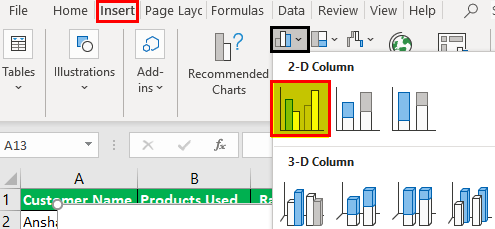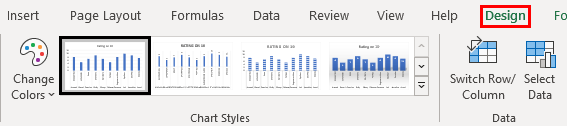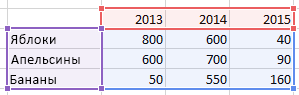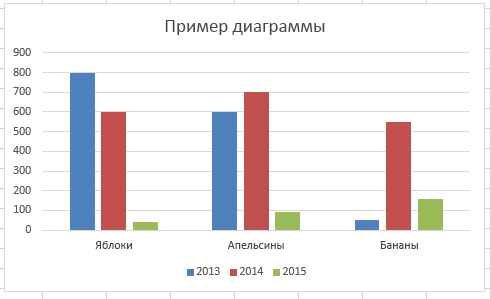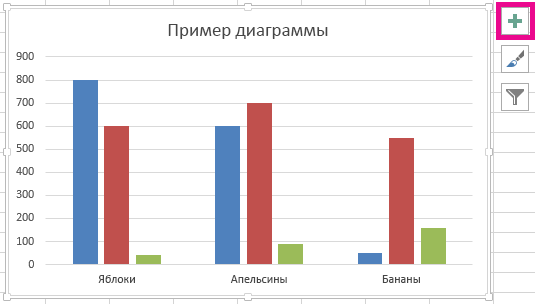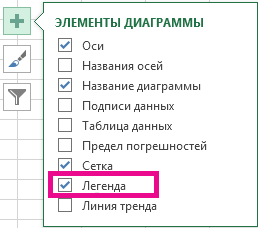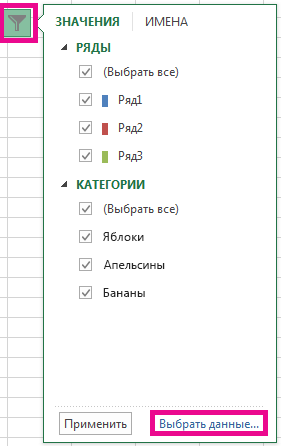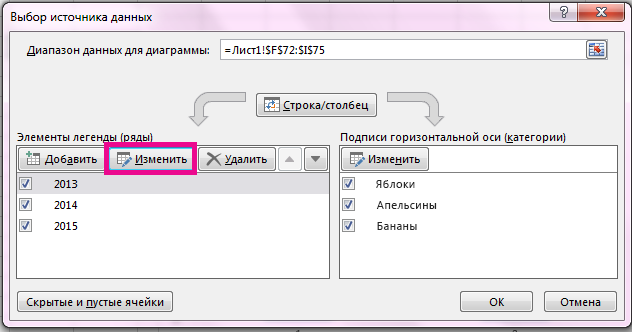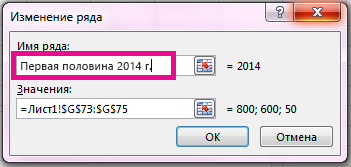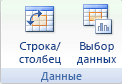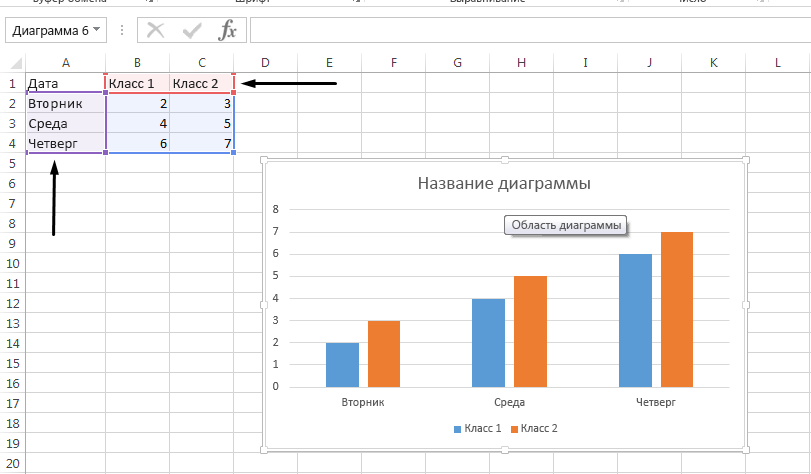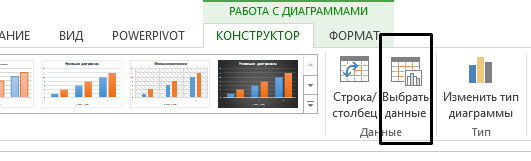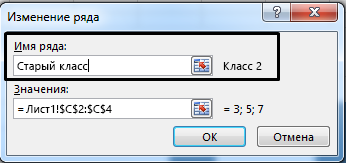Что такое легенда в excel
Легенда диаграммы Excel
Легенда диаграммы в Excel
Легенда — это описание основных элементов диаграммы Excel. Это помогает в легком доступе к любой диаграмме. Обычно они представлены цветами или символами. В этой статье мы узнаем о Legend и ее использовании на примерах.
Как добавить легенду в диаграмму Excel?
Пример # 1 — Изменить порядок легенды
Например, существует ряд продуктов, которые продает компания ABC, и через несколько дней после продажи продукта компания запрашивает отзывы своих клиентов, прося их оценить продукт по 10 баллов.
Поскольку компания имеет дело с несколькими продуктами и пытается занять место на рынке, она отслеживает каждого клиента и их рейтинги следующим образом.
В приведенном выше примере мы взяли только десять клиентов для простоты понимания. Однако у компании может быть несколько клиентов для одного продукта.
С помощью условных обозначений Excel мы можем лучше понять продукты и их рейтинги.
В варианте дизайна у нас есть значок «Добавить элемент диаграммы» в левой части листа, как показано ниже. Когда мы щелкаем по нему, мы получаем всплывающее меню, как вы можете видеть ниже. Во всплывающем меню есть опция — Легенда, как показано ниже.
Это легенда. Легенда указывает нам, что отмечено на графике синим цветом. В нашем примере это рейтинги клиентов.
Вышеупомянутый процесс выглядит простым. Дайте угадаю, о чем вы думаете!
Это может показаться простым. Однако, как я упоминал ранее, у компании может быть несколько клиентов для одного продукта или в организации может быть несколько продуктов с разным классом клиентов.
Как вы могли заметить, в приведенном выше примере мы взяли только одну простую оценку!
Пример # 2 — Изменение формата легенды
Однако, чтобы лучше объяснить это, давайте возьмем еще один пример нескольких элементов данных, чтобы составить диаграмму из трех разных продуктов, как указано на следующей странице.
Ниже приводится список клиентов и их объем продаж для каждого продукта.
Когда мы создадим для этого диаграмму, следуя описанным выше процедурам, наш график будет выглядеть следующим образом. И легенда будет представлена разными цветами, как это представлено стрелкой: синей для бургера, оранжевой для картофеля фри и зеленой для лапши.
Мы можем настроить легенды в соответствии с приведенным выше объяснением и можем выбрать один из множества вариантов, чтобы внести какие-либо изменения. Как видите, легенда находится вверху диаграммы. Мы можем отредактировать его, чтобы переместить его вверх, вниз, вправо или влево в зависимости от необходимости и удобства.
Легенды в диаграмме Excel
Легенды в диаграмме Excel в основном представляют собой сами данные, они используются, чтобы избежать путаницы, когда данные имеют одинаковый тип значений во всех категориях, они используются для различения категорий, которые помогают пользователю или зрителю понять данные вернее, он расположен в правой части данной диаграммы Excel.
Добавить легенды в диаграммы Excel
Легенды — это небольшое визуальное представление ряда данных диаграммы, позволяющее понять каждую серию данных без какой-либо путаницы. Легенды напрямую связаны с диапазоном данных диаграммы и соответственно изменяются. Проще говоря, если данные содержат много цветных визуальных элементов, легенды показывают, что означает каждая визуальная метка.
Если вы посмотрите на приведенное выше изображение графика, он представляет собой сводку продаж по регионам за каждый год. В году у нас есть четыре зоны, красный цвет в каждом году представляет север зона, красный цвет представляет Восток зона, зеленый цвет представляет Юг зона, а голубой представляет Запад зона.
Таким образом, легенды очень полезны для определения одного и того же набора рядов данных в разных категориях.
Что касается легенд, мы охватываем все, что вам нужно знать о легендах диаграммы Excel; следуйте этой статье, чтобы узнать все тонкости легенд.
Как добавить легенды к диаграмме в Excel?
Ниже приведены несколько примеров для добавления легенд в Excel.
Пример №1 — Работа с легендами по умолчанию в диаграммах Excel
Когда вы создаете диаграмму в Excel, мы видим легенды в нижней части диаграммы чуть ниже оси X.
Приведенная выше диаграмма представляет собой одну легенду, то есть в каждой категории у нас есть только один набор данных, поэтому здесь нет необходимости в легендах. Но в случае нескольких элементов в каждой категории мы должны отображать легенды, чтобы понять схему вещей.
Например, посмотрите на изображение ниже.
Здесь основные категории — 2014, 2015, 2016, 2017 и 2018. В рамках этих категорий у нас есть подкатегории, общие для всех лет, т. Е. Север, восток, юг и запад.
Пример # 2 — Размещение легенд в диаграммах Excel
Как мы видели, по умолчанию мы получаем легенды внизу каждой диаграммы. Но это еще не конец; мы можем отрегулировать его влево, вправо, вверх, вправо и внизу.
Чтобы изменить расположение легенды в Excel 2013 и более поздних версиях, в правой части диаграммы есть небольшая кнопка PLUS.
Если вы нажмете на этот значок PLUS, мы увидим все элементы диаграммы.
Здесь мы можем изменять, включать и отключать все элементы диаграммы. Теперь перейдите к Легенда и поместите курсор на легенду; посмотрим Легенда параметры.
Прямо сейчас это отображается как Дно, то есть легенды отображаются в нижней части диаграммы. Вы можете изменить положение легенды по своему желанию.
На изображениях ниже показано различное расположение легенды.
Легенда справа
Щелкните правой кнопкой мыши в легенде.
Вы увидите легенды в правой части графика.
Легенды вверху диаграммы
Выберите опцию Top в легенде, и вы увидите легенды в верхней части диаграммы.
Легенды в левой части диаграммы
Выберите опцию Left в легенде, и вы увидите легенды в левой части диаграммы.
Легенды в верхней правой части диаграммы
Перейдите к дополнительным параметрам, выберите параметр «Вверху справа», и вы увидите следующий результат.
Если вы используете Excel 2007 и 2010, позиционирование легенды будет недоступно, как показано на изображении выше. Выберите диаграмму и перейдите в Дизайн.
Под Дизайн, у нас есть Добавить элемент диаграммы.
Щелкните раскрывающийся список Добавить элемент диаграммы> Легенды> Параметры легенды.
В приведенном выше инструменте нам нужно изменить расположение легенды.
Пример № 3 — Легенды Excel динамичны по своей природе
Легенды в Excel динамичны как формулы. Поскольку легенды напрямую связаны с сериями данных, любые изменения, внесенные в диапазон данных, напрямую повлияют на легенды.
Например, посмотрите таблицу и легенды.
Теперь я изменю цвет северной зоны на красный и посмотрю, как это повлияет на легенды.
Цвет индикации легенд также автоматически изменился на красный.
Теперь в целях эксперимента я изменю север зона в Индию в ячейке Excel.
Теперь посмотрим, как называется легенда.
Имя легенды автоматически обновляется с севера на ИНДИЯ. Эти легенды являются динамическими по своей природе, если они напрямую называются диапазоном рядов данных.
Пример # 4 — Наложение легенд в диаграмме Excel
По умолчанию легенды не будут перекрывать другие элементы диаграммы, но если пространство слишком ограничено, они будут перекрываться с другими элементами диаграммы. Ниже приведен пример того же.
На изображении выше легенды перекрываются по оси X. Чтобы сделать это правильно, перейдите к легендам и отметьте опцию «показывать легенду без перекрытия диаграммы.
Он отделит легенды от других элементов диаграммы и покажет их по-другому.
Что нужно помнить при добавлении легенд в Excel
Вот несколько вещей, которые следует запомнить.
Добавление легенды на диаграмму
В большинстве диаграмм используются легенды, которые помогают читателям понять данные на диаграммах. При создании диаграммы Excel, легенда для диаграммы создается автоматически. Если легенда была удалена из диаграммы вручную, то ее можно удалить, но ее можно восстановить.
В описанном ниже примере разными цветами обозначаются показатели для разных годов: 2013-го, 2014-го и 2015-го.
Добавление условных обозначений диаграммы
Нажмите кнопку Элементы диаграммы 
Установите флажок Легенда.
Теперь на диаграмме отображается легенда.
Изменение текста легенды
Если в легенде диаграммы есть ошибки, вы можете их исправить.
Нажмите кнопку Фильтры диаграммы 
Выберите обозначение в списке Элементы легенды (ряды) и нажмите кнопку Изменить.
В поле Имя ряда введите новое название элемента легенды.
Совет: Вы также можете выбрать ячейку, текст которой будет использоваться для легенды. Нажмите кнопку Определение ячейки 
Изменение элементов легенды диаграммы
Если диаграмма имеет легенда, вы можете изменить отдельные элементы легенды, отредактировать соответствующие данные на лист. Чтобы изменить дополнительные параметры редактирования или элементы легенды, не влияя на данные, можно внести изменения в элементы легенды в диалоговом окне Выбор источника данных.
В этой статье
Редактирование элементов легенды на листе
На листе щелкните ячейку с именем ряда данных, который отображается в качестве элемента легенды.
Введите новый текст и нажмите клавишу ВВОД.
Новое имя автоматически будет отображено в легенде на диаграмме.
Редактирование элементов легенды в диалоговом окне «Выбор источника данных»
Щелкните диаграмму, содержащую элементы легенды, которые вы хотите изменить.
Откроется панель Работа с диаграммами с дополнительными вкладками Конструктор, Макет и Формат.
На вкладке Конструктор в группе Данные нажмите кнопку Выбрать данные.
В диалоговом окне Выбор источника данных в поле Элементы легенды (ряды) выберите элемент легенды, который вы хотите изменить.
Нажмите кнопку Изменить.
Совет: Чтобы добавить элемент легенды, нажмите кнопку Добавить, а чтобы удалить его — кнопку Удалить.
В ячейке свойства Имя ряда выполните одно из следующих действий:
Введите ссылку на ячейку таблицы, содержащую данные, которые вы хотите использовать в качестве текста элемента легенды.
Совет: Также можно нажать кнопку свертывания диалогового окна 
Введите имя элемента легенды, которое вы хотите использовать.
Примечание: При вводе нового имени текст элемента легенды перестает быть связанным с данными в ячейке листа.
Чтобы добавить новый элемент легенды, введите ссылку на ячейку листа или новое имя, а затем в поле Значения введите ссылку на ряд данных на листе, который вы хотите использовать для нового элемента легенды.
Совет: Также можно нажать кнопку свертывания диалогового окна 
Изменение элементов легенды
При создании диаграммы в Excel в качестве условных обозначений используются данные в ячейке над каждым столбцом или строкой данных. Вы можете изменить условные обозначения, обновив данные в этих ячейках, или задать другие условные обозначения в окне Выбрать данные.
Примечание: Если вы создаете диаграмму без заголовков строк или столбцов, Excel использует стандартные имена («Ряд 1» и так далее). Узнайте больше о том, как правильно отформатировать строки и столбцы создаваемой диаграммы.
Отображение условных обозначений
Выберите диаграмму, щелкните знак 
Необязательный. Щелкните черную стрелку справа от области Легенда, чтобы найти параметры, которые нужно разместить на диаграмме.
Изменение условных обозначений в данных Excel
Выделите в книге ячейку, содержащую имя легенды, которое нужно изменить.
Совет: Вы можете сначала щелкнуть диаграмму, чтобы выяснить, какие ячейки включены в условные обозначения.
Введите новое название для условных обозначений в выбранной ячейке и нажмите клавишу ВВОД. Условные обозначения на диаграмме будут обновлены.
Для некоторых диаграмм, таких как «Гистограмма с группировкой», в качестве условных обозначений также используются ячейки слева от каждой строки. Их можно изменить точно так же.
Изменение условных обозначений с помощью выбора данных
Выберите диаграмму в Excel и щелкните Конструктор > Выбрать данные.
Щелкните элемент легенды в диалоговом окне Выбор источника данных и нажмите кнопку Изменить.
Примечание: В этом представлении можно изменять элементы легенды и подписи оси, поэтому может быть доступно несколько кнопок Изменить.
Введите имя элемента легенды в текстовом поле Имя ряда и нажмите кнопку ОК. Условные обозначения на диаграмме будут обновлены.
Примечание: Это изменение повлияет только на условные обозначения, а не на данные в ячейках. Кроме того, вы можете выбрать другую ячейку данных для использования в качестве элемента легенды. Щелкните поле Имя ряда и выделите ячейку в данных.